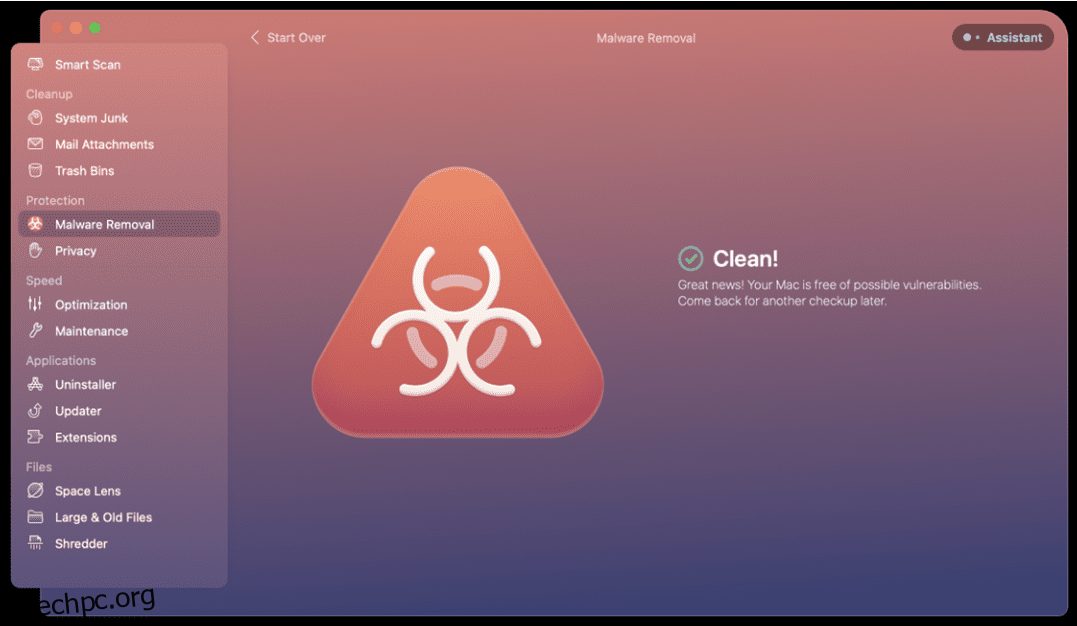Γνωρίζετε ποια είναι η CPU του Mac σας; Οι πιθανότητες είναι ότι χρησιμοποιείτε το Mac σας κάθε μέρα χωρίς να σκέφτεστε τα εσωτερικά του. Οι περισσότεροι χρήστες είναι ακριβώς όπως εσείς!
Αλλά η CPU στο Mac σας είναι κρίσιμη για την απόδοσή της, τόσο μακροπρόθεσμα όσο και βραχυπρόθεσμα. Οι σύγχρονοι Mac διαθέτουν προηγμένες CPU που μπορούν να επιταχύνουν όταν χρειάζεται και να αδρανούν σε χαμηλότερες ταχύτητες επεξεργασίας όταν εκτελείτε απλές εργασίες. Ωστόσο, είναι δυνατό να υπερφορτώσετε την CPU σας χωρίς να το καταλάβετε.
Σε αυτό το άρθρο, θα σας δείξουμε πώς να ελέγχετε τη CPU που χρησιμοποιεί το Mac σας, πώς να καθαρίζετε την CPU στο Mac σας και γιατί μια οθόνη συστήματος μπορεί να είναι η καλύτερη εφαρμογή που μπορείτε να κατεβάσετε για το Mac σας αυτήν τη στιγμή.
Πίνακας περιεχομένων
Τι είναι η CPU;
Η CPU είναι ουσιαστικά ο εγκέφαλος του υπολογιστή σας. Η CPU είναι ακρωνύμιο του όρου «κεντρική μονάδα επεξεργασίας», που θα μπορούσε να είναι ο τρόπος που κάποιος θα περιέγραφε τον ανθρώπινο εγκέφαλο!
Η CPU είναι υπεύθυνη για την επεξεργασία όλων των πληροφοριών που χρειάζεται ένας Mac για να λειτουργεί κανονικά όταν χρησιμοποιείτε εφαρμογές. Όταν το Mac σας κάνει –καλά, οτιδήποτε– η CPU σας είναι ενεργή. Ακόμη και όταν κάνετε κάτι τόσο απλό όπως να σύρετε τον κέρσορα γύρω από την οθόνη, η CPU σας «σκέφτεται» στο παρασκήνιο.
Γιατί η CPU του Mac σας λειτουργεί σε πλήρη χωρητικότητα;
Υπάρχουν διάφοροι λόγοι για τους οποίους η CPU σας μπορεί να είναι υπερφορτωμένη. Αυτό μπορεί να συμβεί ακόμη και όταν το Mac σας είναι αδρανές ή όταν κάνετε κάτι τόσο απλό, όπως η περιήγηση στον Ιστό ή ο έλεγχος των email. Ακολουθούν μερικά κοινά ζητήματα που μπορεί να καταπονήσουν υπερβολικά τη CPU σας:
Πάρα πολλές εφαρμογές είναι ανοιχτές
Όταν η εφαρμογή n είναι ανοιχτή, η CPU σας ζητά από αυτήν την εφαρμογή να τη βοηθήσει να λειτουργήσει. Ακόμη και στο παρασκήνιο, οι εφαρμογές εκτελούν εργασίες ή αναμένουν τη συμβολή σας. Θυμηθείτε: η CPU σας, όσο ισχυρή κι αν είναι, έχει έναν πεπερασμένο αριθμό πόρων να δώσει.
Όταν έχετε ανοιχτές πάρα πολλές εφαρμογές, είναι σαν όλες αυτές οι εφαρμογές να παίρνουν μικρά κομμάτια από ένα γράφημα πίτας που συνθέτει τη χωρητικότητα της CPU του Mac σας. Πάρα πολλές ανοιχτές εφαρμογές απλώς μειώνουν την ισχύ επεξεργασίας που έχει το Mac σας.
Η χρήση μιας εφαρμογής απαιτεί περισσότερη επεξεργαστική ισχύ από ό,τι αν ήταν σε αδράνεια. Το να έχετε ανοιχτές πάρα πολλές εφαρμογές σημαίνει ότι η εφαρμογή που θέλετε να χρησιμοποιήσετε δεν μπορεί να λάβει αυτό που χρειάζεται από την CPU.
Μία από τις εφαρμογές σας απαιτεί την περισσότερη ισχύ CPU
Δεν δημιουργούνται (ή δεν λειτουργούν) όλες οι εφαρμογές το ίδιο. Ορισμένες εφαρμογές – συνήθως εφαρμογές σχεδίασης και ανάπτυξης – χρειάζονται φυσικά περισσότερη επεξεργαστική ισχύ!
Ακόμη και όταν έχετε αυτές τις εφαρμογές ενεργές στο παρασκήνιο, απαιτούν ένα μεγαλύτερο “κομμάτι της πίτας της CPU” από άλλες εφαρμογές. Ενώ μια εφαρμογή ημερολογίου μπορεί να χρειάζεται λίγους πόρους για να παραμείνει ενεργή στο παρασκήνιο, οι μεγαλύτερες, πιο σύνθετες εφαρμογές χρειάζονται απλώς περισσότερη ισχύ.
Αυτό ισχύει ιδιαίτερα όταν χρησιμοποιείτε μια εφαρμογή με μεγάλη ποσότητα πόρων και έχετε αρκετές άλλες ανοιχτές στο παρασκήνιο. Μεγαλύτερες εφαρμογές που χρειάζονται περισσότερους πόρους μπορούν επίσης να εξαντλήσουν τη CPU του Mac σας όταν τίποτα άλλο δεν είναι ανοιχτό – είναι τόσο διψασμένοι για ενέργεια!
Εκτελούνται ορισμένες διεργασίες στο παρασκήνιο
Μια διαδικασία παρασκηνίου είναι κάτι που κάνει μια εφαρμογή χωρίς να σας ειδοποιεί για να τη διατηρήσετε αποτελεσματική και συγχρονισμένη. Μια εφαρμογή ημερολογίου μπορεί να ενημερωθεί ή να συγχρονιστεί με τη συνοδευτική της εφαρμογή μέσω του iCloud για να διασφαλίσει ότι όλα τα ραντεβού σας εμφανίζονται στις συσκευές σας.
Οι εφαρμογές μπορούν να κάνουν διάφορα πράγματα στο παρασκήνιο, όπως εκκαθάριση της προσωρινής μνήμης, οργάνωση αρχείων, συγχρονισμό αρχείων και πολλά άλλα. Όταν αυτό συμβαίνει σε πολλές εφαρμογές ταυτόχρονα, οι CPU μπορεί να καταπονηθούν.
Δεν επανεκκινήσατε το Mac σας για λίγο
Οι διεργασίες στο παρασκήνιο και οι μη κλειστές εφαρμογές είναι συχνά οι κύριοι ένοχοι για μια υπερφορτωμένη CPU. Ακριβώς όπως ο ανθρώπινος εγκέφαλος σας, έτσι και ο εγκέφαλος του Mac σας χρειάζεται να ξεκουραστεί.
Η επανεκκίνηση του Mac σας αναγκάζει όλες τις διαδικασίες να σταματήσουν. Ακόμα κι αν είναι μια γρήγορη απενεργοποίηση πριν από την εκκίνηση ξανά, κλείνοντας το Mac σας κάθε τόσο βοηθάει την CPU σας να έχει έναν τόσο απαραίτητο υπνάκο τροφοδοσίας, ώστε να μπορεί να αναπηδήσει και να εστιάσει.
Όταν κάνετε επανεκκίνηση του Mac σας, έχετε υπόψη σας ότι θα μπορείτε να παρακολουθείτε καλύτερα ποιες διεργασίες εκκινούν κατά τη σύνδεση και εκτελούνται στο παρασκήνιο. Οι εφαρμογές που εκκινούν κατά τη σύνδεση εκτελούν διεργασίες παρασκηνίου και μία (ή περισσότερες!) μπορεί να εκτελούν την CPU σας κουρελιασμένη.
Το Mac σας έχει κακόβουλο λογισμικό
Αν και το κακόβουλο λογισμικό για Mac είναι σπάνιο, είναι πιθανό να λάβετε κακόβουλο λογισμικό στο Mac σας.
Το κακόβουλο λογισμικό έχει σχεδιαστεί συχνά για να χρησιμοποιεί την CPU του Mac σας για την εκτέλεση εργασιών. Το κακόβουλο λογισμικό έχει επίσης σχεδιαστεί για να μην είναι ανιχνεύσιμο. Μπορεί να μην γνωρίζετε καν ότι το Mac σας έχει κακόβουλο λογισμικό, επειδή είναι δύσκολο να εντοπιστεί χωρίς συγκεκριμένο λογισμικό που έχει σχεδιαστεί για να το βρει και οι εργασίες του δεν θα σχετίζονται με μια εφαρμογή που χρησιμοποιείτε.
Πώς να καθαρίσετε τη χρήση της CPU σε Mac;
Μην ανησυχείς! Μπορείτε εύκολα να διαγράψετε τη CPU σε Mac εγγενώς, αλλά το CleanMyMac X τα κάνει όλα πιο απλά και κάνει πολύ πιο ενδελεχή δουλειά για να διατηρεί το Mac σας ομαλά σε λειτουργία από οτιδήποτε έχει ενσωματώσει η Apple στους υπολογιστές της.
Χρησιμοποιήστε τον πίνακα ελέγχου του CleanMyMac X για να καθαρίσετε την CPU με ένα κλικ
Θέλετε να δώσετε ώθηση στο Mac σας με ένα κλικ; Είναι πραγματικά τόσο εύκολο όταν χρησιμοποιείτε το CleanMyMac X!
Ο πίνακας εργαλείων του CleanMyMac X διαθέτει μια λειτουργία Smart Scan που αναζητά στο Mac σας για κακόβουλο λογισμικό, περιττά ανεπιθύμητα αρχεία και προαιρετικές βελτιώσεις απόδοσης. Κάντε κλικ στο “Εκτέλεση” και το CleanMyMac X αρχίζει να λειτουργεί. Ίσως εκπλαγείτε με το πόσο βοηθάει, επίσης!
Ελέγξτε για κακόβουλο λογισμικό χρησιμοποιώντας τη μονάδα αφαίρεσης κακόβουλου λογισμικού του CleanMyMac X
Η έξυπνη σάρωση ελέγχει για κακόβουλο λογισμικό που μπορεί να λειτουργεί ενεργά, αλλά μπορείτε να κάνετε μια πολύ βαθύτερη σάρωση στο Mac σας με τη μονάδα αφαίρεσης κακόβουλου λογισμικού του CleanMyMac X. Ελέγχει ολόκληρο το σύστημά σας για κακόβουλο λογισμικό!
Επιλέξτε τη μονάδα αφαίρεσης κακόβουλου λογισμικού στον πίνακα εργαλείων CleanMyMac X, κάντε κλικ στο «σάρωση» και παρακολουθήστε το CleanMyMac X να λειτουργεί.
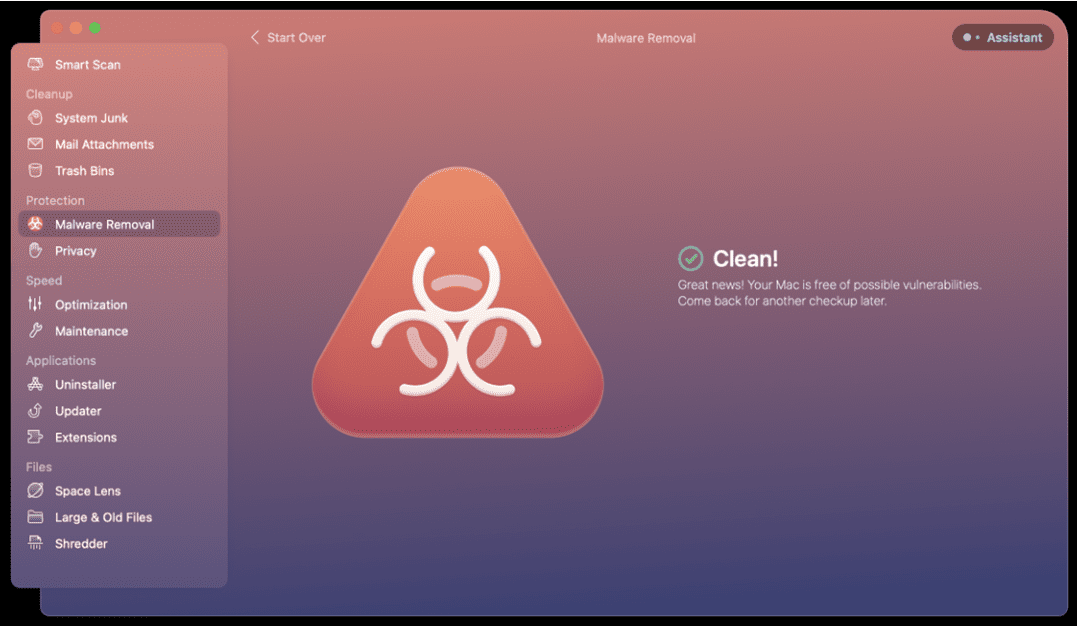
Ελέγξτε τις διαδικασίες στο Activity Monitor
Το Activity Monitor είναι μια προφορτωμένη εφαρμογή σε κάθε Mac που πουλά η Apple. Η εφαρμογή διατηρεί καρτέλες για οτιδήποτε εκτελείται στο Mac σας, πόση CPU χρησιμοποιεί κάθε υπηρεσία ή εφαρμογή και σας επιτρέπει να σταματήσετε τη διαδικασία ή να λάβετε περισσότερες πληροφορίες.
Ανοίξτε το Activity Monitor στο Mac σας για να δείτε όλα όσα εκτελούνται σε πραγματικό χρόνο και πόσο από την CPU σας χρησιμοποιεί κάθε εφαρμογή ή υπηρεσία. Λάβετε υπόψη ότι τα πράγματα παρουσιάζουν διακυμάνσεις, επομένως μια CPU που ανταποκρίνεται στις υπηρεσίες ένα λεπτό μπορεί να μην χρειάζεται τόσο πολύ από τον επεξεργαστή σας λίγα δευτερόλεπτα αργότερα.
Το Activity Monitor είναι ένας πολύ καλός τρόπος για να δείτε σε πραγματικό χρόνο τι ακριβώς κάνει ο Mac σας.
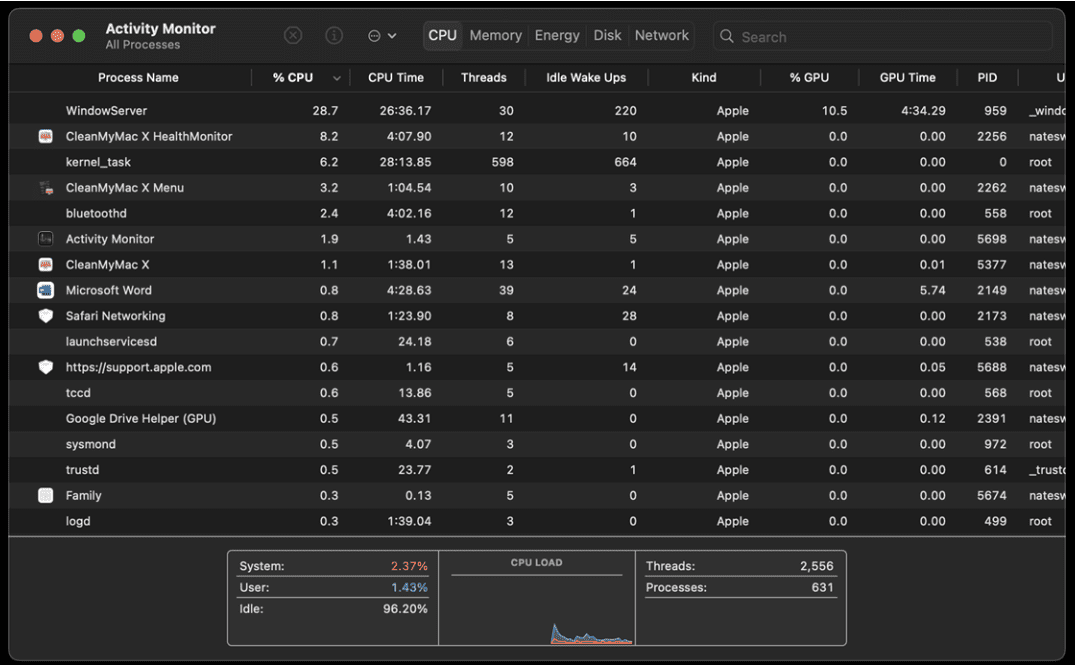
Εκκαθάριση προσωρινής μνήμης στο macOS
Η προσωρινή μνήμη αποθηκεύει προσωρινά αρχεία που μπορούν να βοηθήσουν το Mac σας να παραμείνει γρήγορο. Η προσωρινή μνήμη ενός Mac μπορεί επίσης να βαλτώσει με παλιά αρχεία που δεν χρειάζονται πλέον, επομένως η εκκαθάριση της προσωρινής μνήμης είναι ένα έξυπνο πράγμα που πρέπει να κάνουν όλοι οι κάτοχοι Mac κάθε τόσο.
Και είναι εύκολο με το CleanMyMac X. Το μόνο που έχετε να κάνετε είναι να ανοίξετε το CleanMyMac X, να επιλέξετε τη λειτουργική μονάδα Maintenance, να κάνετε κλικ στο “Flush DNS Cache” και να πατήσετε το κουμπί Run.
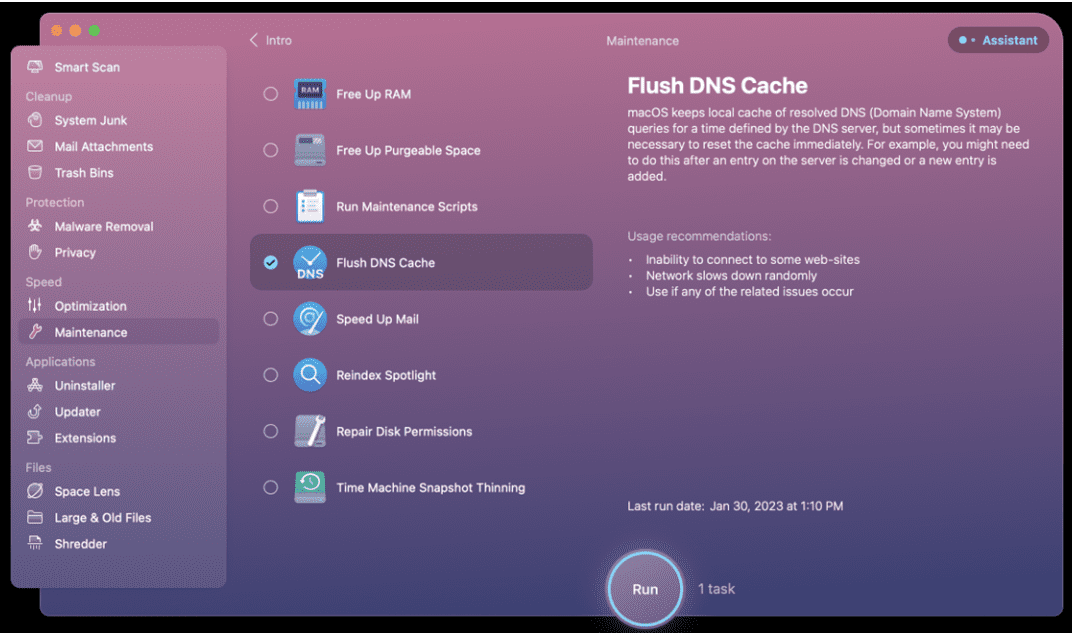
Κάντε επανεκκίνηση του Mac σας
Θυμηθείτε, το Mac σας χρειάζεται επαναφορά πότε πότε, όπως εσείς! Το μόνο που έχετε να κάνετε είναι να κάνετε κλικ στο λογότυπο της Apple στην επάνω δεξιά γωνία της γραμμής μενού, να επιλέξετε “restart” και να αφήσετε το Mac σας να απενεργοποιηθεί και να δημιουργήσετε ξανά αντίγραφο ασφαλείας.
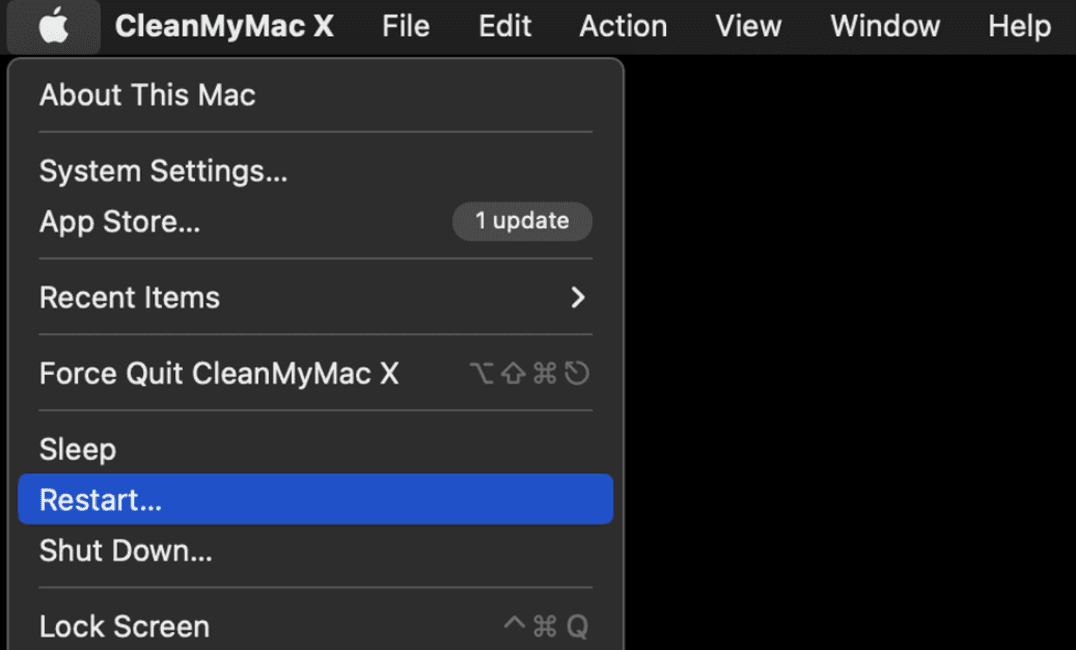
Ενημερώστε όλες τις εφαρμογές σας
Πόσες φορές έχετε διαβάσει το αρχείο καταγραφής ενημερώσεων μιας εφαρμογής και έχετε δει “επιδόσεις συστήματος και διορθώσεις σφαλμάτων” ή κάτι παρόμοιο; Οι περισσότερες ενημερώσεις εφαρμογών σχετίζονται με κέρδη απόδοσης, επομένως είναι σημαντικό να διατηρείτε ενημερωμένες όλες τις εφαρμογές στο Mac σας.
Οι εφαρμογές κάνουν κακή δουλειά στην ενημέρωση τους, γι’ αυτό χρησιμοποιήστε το CleanMyMac X για να τις κρατάτε ενημερωμένες! Απλώς ανοίξτε τη μονάδα Updater, επιλέξτε τις εφαρμογές που θέλετε να ενημερώσετε και κάντε κλικ στο κουμπί “Ενημέρωση”. Το CleanMyMac X αναλαμβάνει τα υπόλοιπα.
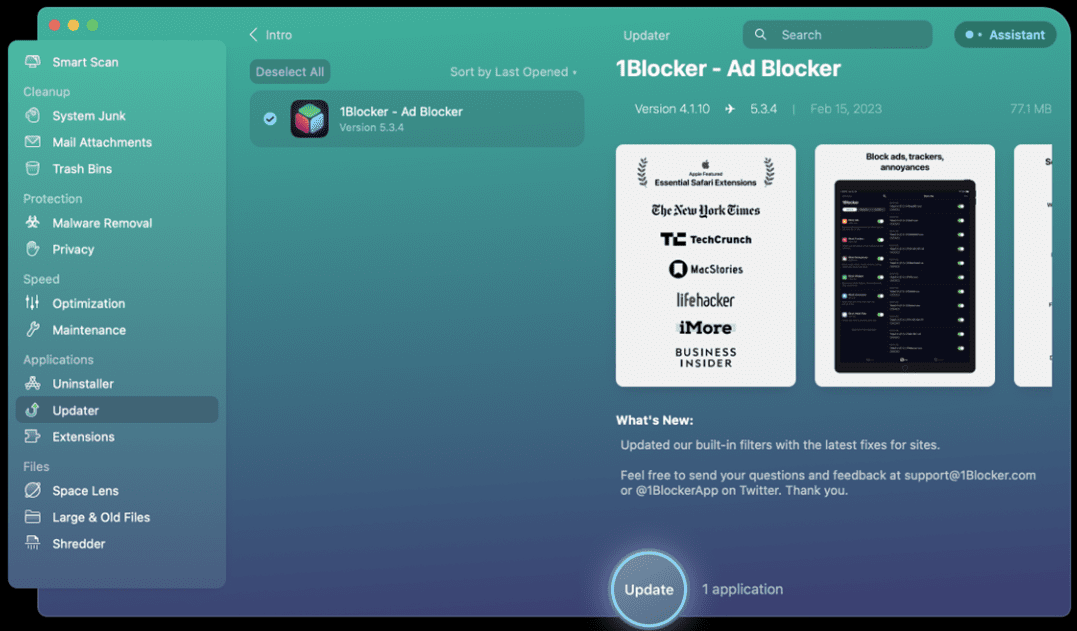
Απεγκαταστήστε εφαρμογές που δεν χρειάζεστε
Οι εφαρμογές που δεν θέλετε ή δεν χρειάζεστε πλέον, απλώς καταλαμβάνουν χώρο και πόρους στο Mac σας. Πολλές από αυτές τις εφαρμογές έχουν επίσης αρχεία που φορτώνουν στο Mac σας, τα οποία μπορούν να παραμείνουν πολύ μετά τη διαγραφή της ίδιας της εφαρμογής. Το CleanMyMac X απαλλάσσεται από τις ανεπιθύμητες εφαρμογές και τα αρχεία που αφήνουν πίσω τους!
Ανοίξτε το CleanMyMac X, επιλέξτε τη μονάδα Uninstaller, επιλέξτε τις εφαρμογές που θέλετε να καταργήσετε και πατήστε το κουμπί Uninstall. Το CleanMyMac X απαλλάσσεται από οποιαδήποτε εφαρμογή θέλετε.
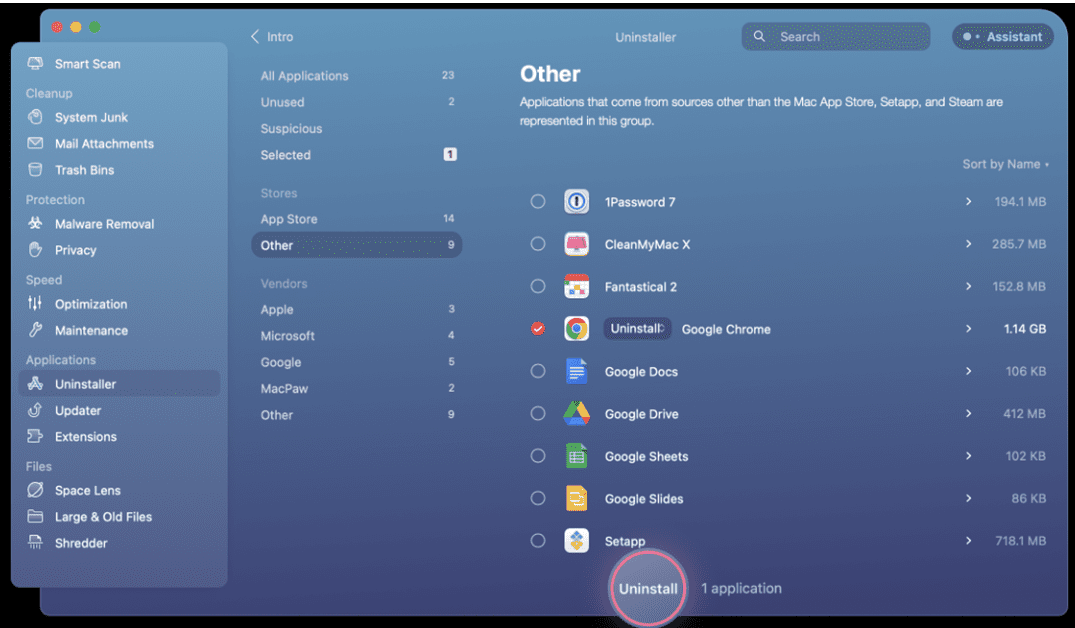
Αποτρέψτε την αυτόματη εκτέλεση προγραμμάτων
Πολλές εφαρμογές ξεκινούν αυτόματα κατά τη σύνδεση χωρίς να το γνωρίζετε. Όταν κατεβάζετε μια εφαρμογή, είναι πολύ πιθανό να προσπεράσετε όλα τα αναδυόμενα παράθυρα που ζητούν άδειες, συμπεριλαμβανομένου αυτού που ρωτούσε εάν η εφαρμογή θα μπορούσε να ανοίξει κατά τη σύνδεση. Κάθε φορά που εκκινείτε το Mac σας, αρχίζουν να λειτουργούν και οι εφαρμογές.
Ωστόσο, αυτό είναι εύκολο να παρακολουθηθεί και να διορθωθεί στο CleanMyMac X. Ανοίξτε το CleanMyMac X, πατήστε τη μονάδα Optimization και επιλέξτε “Launch Agents”. Εδώ μπορείτε να επιλέξετε να απενεργοποιήσετε όλους τους πράκτορες εκκίνησης ή να επιλέξετε αυτούς που θέλετε να απενεργοποιήσετε με μη αυτόματο τρόπο. Μπορείτε ακόμη και να αφαιρέσετε τις υπηρεσίες από το Mac σας, αν θέλετε.
Για να απενεργοποιήσετε μια υπηρεσία, απλώς πατήστε το κουμπί «Ενεργοποιημένο» δίπλα σε κάθε εφαρμογή που εκκινείται κατά τη σύνδεση. Αυτό θα το απενεργοποιήσει. Εάν θέλετε να καταργήσετε τις υπηρεσίες εντελώς, επιλέξτε κάθε εφαρμογή και πατήστε “Κατάργηση” στο κάτω μέρος του παραθύρου της εφαρμογής.
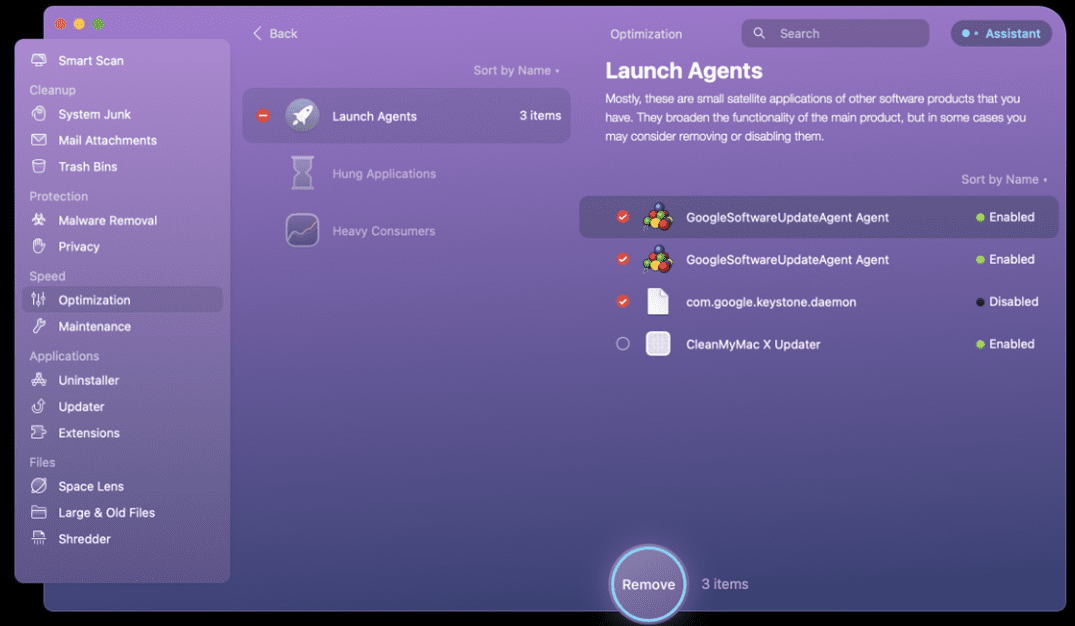
Ενημέρωση macOS
Όπως και οι εφαρμογές, το λειτουργικό σύστημα του Mac σας πρέπει επίσης να διατηρείται ενημερωμένο. Για να ενημερώσετε το macOS, πατήστε το λογότυπο της Apple στην επάνω δεξιά γωνία της γραμμής μενού και επιλέξτε “Σχετικά με αυτό το Mac”. Εάν το σύστημά σας χρειάζεται ενημέρωση, το Mac σας θα σας ειδοποιήσει εδώ.
συμπέρασμα
Οι εφαρμογές μπορούν να βελτιώσουν τη ροή εργασίας και τη ζωή σας δραματικά, αλλά μπορούν επίσης να δημιουργήσουν πονοκεφάλους στα παρασκήνια. Όλοι οι προγραμματιστές προσπαθούν να δημιουργήσουν την καλύτερη δυνατή εμπειρία εφαρμογής και μερικές φορές αυτό απαιτεί περισσότερους πόρους. Και όταν αρχίσετε να κατεβάζετε τόσες πολλές εξαιρετικές εφαρμογές, το Mac σας μπορεί να αισθανθεί το τσίμπημα.
Με το CleanMyMac X, θα έχετε απόλυτη ηρεμία ότι το Mac σας λειτουργεί στα καλύτερά του. Ένας υπολογιστής πρέπει να διαρκέσει χρόνια και το CleanMyMac X σας βοηθά να διατηρείτε το Mac σας ομαλά για μεγάλο χρονικό διάστημα. Είναι σχεδόν σαν το CleanMyMac X να γνωρίζει το Mac σας καλύτερα από ό,τι ξέρει τον εαυτό του!
Διατηρήστε το Mac σας οργανωμένο, αποδοτικό, ασφαλές και τέλεια βελτιστοποιημένο με το CleanMyMac X και μάθετε τι γνωρίζουν ήδη πολλοί άλλοι: Το CleanMyMac X είναι μια εφαρμογή που πρέπει να έχει κάθε Mac.